Annuncio pubblicitario
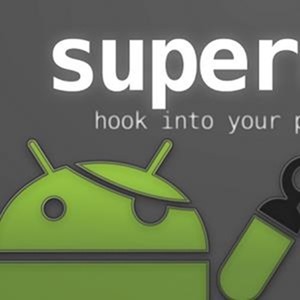
Quindi, il nuovissimo Galaxy S4 ha appena iniziato la vendita al dettaglio! E come la maggior parte dei primi utenti, una delle prime cose che volevo fare con il mio nuovo Galaxy S4 era ovviamente il root. Questo post mostra esattamente come l'ho fatto. L'exploit di root che ho usato è stato rilasciato dalla cofface degli sviluppatori XDA in questa discussione. Non è una procedura infallibile e comporta alcuni tentativi ed errori. L'exploit stesso offre due metodi di rooting, solo uno dei quali ha funzionato per me. Quindi, avvertitore emptor! La buona notizia è che ho finito con un telefono rootato, e anche tu.
Requisiti iniziali e avvertenze
Per prima cosa: mentre scrivo, il Samsung Galaxy S4 è un arrivo molto recente. Questa procedura dovrebbe essere considerata sperimentale e noi ci siamo nessun modo responsabile se in qualche modo rovini il telefono cercando di effettuare il root. Detto questo, l'ho provato sul mio Galaxy S4 e posso confermare che la procedura ha funzionato per me. Questa procedura richiede una certa familiarità con Android e il rooting. Non è facile come
SuperOneClick Come eseguire il root del tuo telefono Android con SuperOneClick Leggi di più , ma è possibile. Se stai cercando un'introduzione più generale al rooting, dai un'occhiata 3 cose interessanti che puoi fare con un telefono Android con root 3 cose interessanti che puoi fare con un telefono Android con rootOrmai saprai che ci sono un sacco di noi qui su MakeUseOf che adorano i telefoni Android. L'articolo di Paul sulla scrittura di un'app per Android è un buon esempio di come scaviamo a fondo ... Leggi di più .Questa procedura funziona con la versione internazionale Galaxy S4 (I9500), con un numero di build che termina con XXUAMDE, Versione Android 4.2.2. Per verificare se il tuo dispositivo è idoneo, vai in Impostazioni> Altro> Informazioni sul dispositivo:
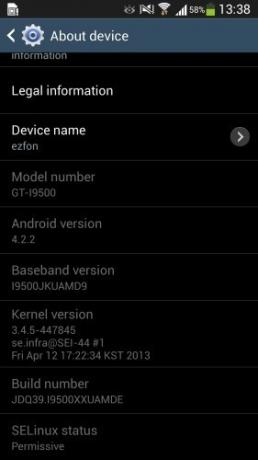
Nota Versione Android e Numero di build sopra. Se vedi la stessa cosa sul tuo dispositivo, puoi procedere.
Impostazione della modalità di debug USB
Per farlo funzionare, potrebbe essere necessario attivare la modalità di debug USB sul tuo Galaxy S4. Nota "may": potrebbe saltare se salti questo passaggio. Ma in ogni caso, il debug USB è utile per armeggiare con il dispositivo, quindi potremmo anche andare avanti e abilitarlo. Samsung ha reso questo più complicato del necessario. Ecco come:
1. Vai su Impostazioni> Altro> Informazioni sul dispositivo (dovresti essere già presente se hai eseguito il passaggio precedente).
2. Scorri verso il basso fino a Build number e toccalo sette volte. Sì, basta toccare-toccare-toccare, sette volte. So che non c'è nessun pulsante lì. Continua a toccare.
3. Alla fine riceverai un brindisi (notifica) che dice "La modalità sviluppatore è stata abilitata".
4. Avrai ora un menu Opzioni sviluppatore (prima dell'ultimo in questo screeenshot):
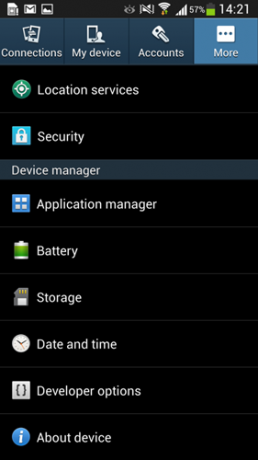
5. Tocca in Opzioni sviluppatore e abilita il debug USB.
Ottenere i file necessari
Avremo bisogno del driver USB Samsung, Odin (lo strumento che useremo per far lampeggiare il dispositivo) e, naturalmente, il binario reale che useremo per far lampeggiare il telefono.
1. Scarica il driver USB Samsung da Quie installalo. Assicurati di avere un antivirus aggiornato installato (come MS Security Essentials) poiché questo è non un download ufficiale Samsung.
2. Scarica l'ultimo file radice di cofface. Ecco un link diretto al file al momento della stesura di questo documento (il nome del file è SamsungI9500_cwm_Recovery_by cofface_0503.zip e sì, il sito è in cinese). Idealmente, prenditi un momento per scavare nel filo originale e ottieni l'ultimo binario (potrebbe benissimo cambiare dopo la pubblicazione di questo post). Questa zip contiene già sia il file binario che Flash che Odin.
Lampeggiamento del file: questo è il bit rischioso
Quindi ora abbiamo tutti i nostri ingredienti di base.
1. Estrai il file da Cofface da qualche parte. La cartella dovrebbe apparire così:
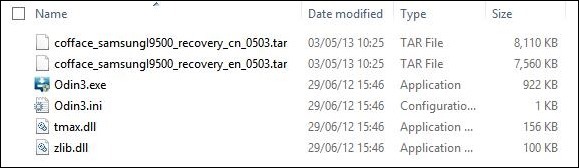
2. Spegni il telefono.
3. Tieni premuto il volume e i pulsanti Home contemporaneamente o per alcuni secondi, quindi premi il pulsante di accensione. Una schermata ora mostrerebbe chiedendo se si desidera procedere. Premere volume su per confermare. Congratulazioni, sei in modalità download.
4. Collega il tuo telefono. Ciò dovrebbe attivare l'installazione di un driver:
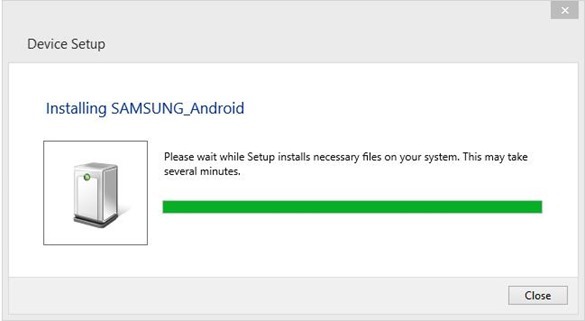
5. Inizia Odin:
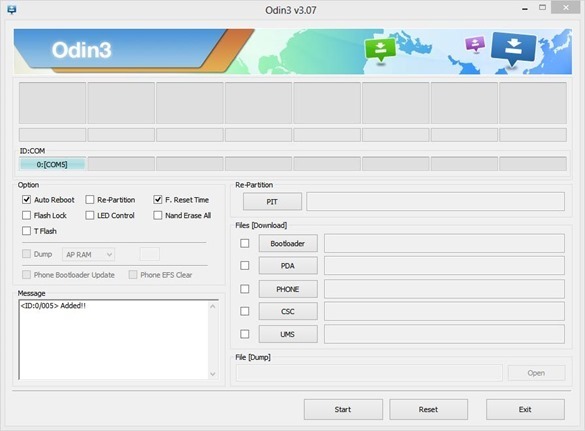
Nota il testo sotto ID: COM sopra e il messaggio Aggiunto.
4. Fai clic sul pulsante PDA su Odin e cerca cofface_samsungI9500_recovery_en_0503.tar. Notare la it nel nome del file - che significa inglese, quindi vuoi davvero quel file e non quello con cn (Cinese) nel nome del file.
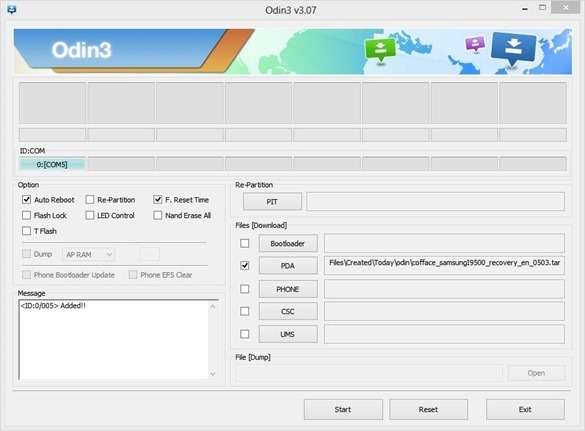
5. Ora è la parte spaventosa: è ora di eseguire il flashing del file. Fai clic su Start e attendi. Fare non scollegare il telefono, ovviamente. Questo richiederà solo un momento, quindi mostrerà:
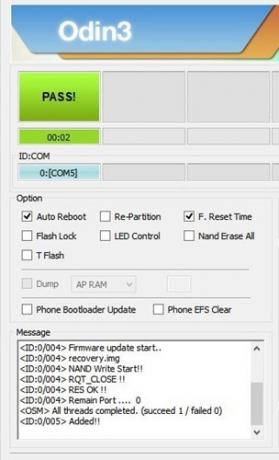
Avvio per il ripristino e il rooting
Pensavi che avessimo finito, vero? Non così. Quando Odin ha completato il flashing del dispositivo, avrebbe dovuto riavviarlo. Lascia terminare l'avvio, quindi spegnilo di nuovo. Adesso:
1. Riaccendi il dispositivo, questa volta in modalità di ripristino. Per fare ciò, tieni premuto volume su + Home e premi il pulsante di accensione.
2. Dovresti ritrovarti nel recupero di CWM dopo un momento. (Ci vuole un momento, non ti preoccupare.)
3. Passare a "root del telefono".
4. Scegli "Effettua il root del tuo telefono (vecchio metodo)". Sì, stiamo usando il cosiddetto vecchio metodo (questo è per un telefono di meno di un mese, intendiamoci). Il nuovo metodo non ha funzionato.
5. CWM ora mostrerà "Root Done, Please reboot".
6. Riavvia il telefono.
7. Riceverai un breve messaggio che dice "Android si sta aggiornando". E dovresti avere una nuova app, SuperSU:
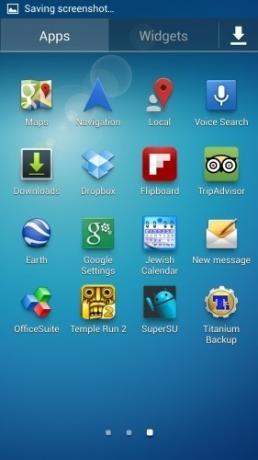
Verifica
Per accertarti che il telefono sia effettivamente rootato, installa Titanium Backup Come eseguire correttamente il backup del dispositivo AndroidEcco come eseguire il backup completo del dispositivo Android proteggendo foto, SMS, contatti e tutto il resto. Leggi di più . Una volta avviato, dovrebbe richiedere l'accesso come root. Quando lo concedi, dovresti ottenere questo:
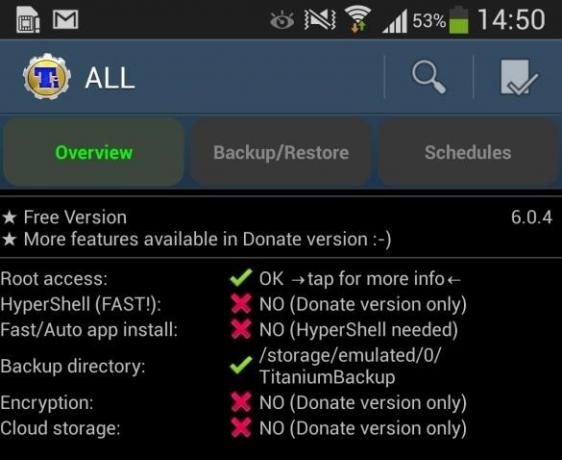
(Molto) Supporto tecnico limitato
Finirò questo post come l'ho iniziato, con una dichiarazione di non responsabilità e un avviso: questo metodo ha funzionato per me. Questi sono i miei screenshot, sul mio telefono. Così fatto opera. Ma non posso garantire che funzionerà per te. È pignolo e complicato. Mentre do il benvenuto a tutti i commenti, lo farò non essere in grado per fornire supporto tecnico e aiutarti a risolvere i problemi con il rooting del tuo Galaxy S4: sono coinvolte troppe variabili.
Detto questo, buona fortuna! Il rooting del tuo Galaxy S4 è sicuramente fattibile.

